(MacOS12.1,ffmpeg version 5.0-tessus,亲测有效)
第一步、ffmpeg音视频编辑库,移动开发音视频流处理也会使用到。先去 Download FFmpeg下载静态编译包,下载后解压得到静态变异文件,将文件放在 /usr/local/bin/ 目录下(可以在终端执行:
MacBookPro:~ lijinkui$ open /usr/local/bin/就能打开目录,直接将ffmpeg放到目录下),如果没有该目录,新建目录


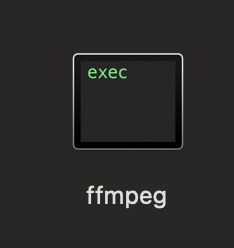
第二步、 进行环境变量的配置:
终端执行:
MacBookPro:~ lijinkui$ open ~/.bash_profile执行后如下图,把下面的配置复制到打开的文件中保存
export PATH=$PATH:/usr/local/bin/ffmpeg/bin 只要文件的 路径就是所放的ffmpeg的路径,后面有 /bin 别忽略咯~,保存后可以在任意路径下的终端执行:
只要文件的 路径就是所放的ffmpeg的路径,后面有 /bin 别忽略咯~,保存后可以在任意路径下的终端执行:
MacBookPro:~ lijinkui$ ffmpeg -version结果如下(说ffmpeg安装以及环境变量配置成功了): 
第三步、进行python3 的安装(剪切脚本使用到)把当前路径切换到 /usr/local/bin/ 下执行命令,使用 npm\brew 都可以
MacBookPro:bin lijinkui$ npm install python在执行:
MacBookPro:bin lijinkui$ sudo npm install python3查看当前目录(/usr/local/bin/)下有没有 python3 文件

没有的话去 /usr/bin/ 目录找到,然后放到 /usr/local/bin/ 下,因为剪切脚本里用到
执行(可看到路径: /usr/local/bin/python3):
MacBookPro:bin lijinkui$ which python3第四步、开始新建执行剪切的命令脚本文件 capture.txt, 文件创建好后进行脚本内容编辑。
1. 到目录 /usr/local/bin/ 下
MacBookPro:~ lijinkui$ cd /usr/local/bin/创建文件 capture.txt,
MacBookPro:bin lijinkui$ touch capture.txt然后打开文件
MacBookPro:bin lijinkui$ open capture.txt把以下内容复制进去后保存
#! /usr/local/bin/python3 import os, sys import datetime file, start, end, target = sys.argv[1:] h0, m0, s0 = [int(i) for i in start.split(":")] h1, m1, s1 = [int(i) for i in end.split(":")] t0 = datetime.datetime(2016, 1, 1, h0, m0, s0) t1 = datetime.datetime(2016, 1, 1, h1, m1, s1) delta = str(t1 - t0) c = "ffmpeg -i {} -ss {} -t {} -acodec copy -vcodec copy {}" os.system(c.format(file, start, delta, target))
在路径(/usr/local/bin/)下执行:
MacBookPro:bin lijinkui$ capture.txt 源视频路径 00:05:00 00:43:00 文件输出路径/文件名主意:以上的命令中,第一个时间是视频开始时间,后面是你需要剪切到的时间,文件名的后缀也不能省略。
我使用的是wmv 格式的视频转wmv格式的视频,mp4转mp4也可以成功,wmv转mp4未成功,其他格式可以自己验证一下。好了,大功告成~~~
剪切完成后:


























 470
470











 被折叠的 条评论
为什么被折叠?
被折叠的 条评论
为什么被折叠?










